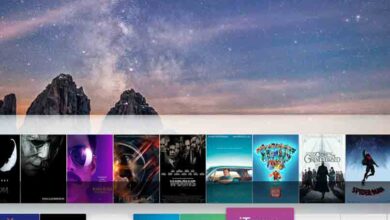Comment convertir ou convertir facilement un fichier ISO en fichier EXE

Si vous avez des doutes sur la façon de convertir ou de convertir facilement un fichier ISO en fichier EXE , nous vous recommandons de lire attentivement le guide suivant. Ici, nous répondrons à vos questions et dissiperons certaines confusions concernant les fichiers au format ISO.
Comment convertir ou convertir facilement un fichier ISO en fichier EXE
Beaucoup de gens pensent qu’il est possible de convertir un fichier ISO en EXE. La vérité est que ce n’est pas possible . Dans la plupart des cas, cette confusion survient car on ne sait pas qu’il s’agit en fait d’un fichier au format ISO.

Qu’est-ce qu’un fichier au format ISO?
Un fichier au format ISO contient les informations d’un CD / DVD / Bluray ou de toute autre distribution de disque. Cependant, une image au format ISO est parfois désignée comme une copie exacte d’un système de fichiers spécifique.
En fait, les deux définitions sont réelles puisqu’un fichier ISO contient les informations exactes d’un disque. Dans ce cas, ces informations sont stockées dans un seul fichier dans le style d’un document Zip.
Il existe la possibilité de convertir des fichiers vers d’autres formats, tout comme la conversion d’un fichier RAR en une image ISO . Dans tous les cas, il est nécessaire d’utiliser un programme à cet effet. Pour cette raison, nous vous recommandons d’utiliser un logiciel spécifique afin de visualiser les fichiers stockés dans un ISO.
Dans la plupart des cas, il est nécessaire d’utiliser un programme pour ouvrir ces types de fichiers. Compte tenu de cela, il existe de nombreuses possibilités qui dépendent spécifiquement de l’environnement dans lequel vous vous déplacez, que ce soit Windows ou tout autre système d’exploitation.
WinCDEmu
C’est une application utilisée pour ouvrir correctement les fichiers au format ISO. Cette procédure est similaire à la création et au montage d’une image ISO avec Daemon Tools . Par conséquent, WinCDEmu est l’une des options les plus recommandées pour les utilisateurs de Windows. De plus, son poids est très faible, vous pouvez donc l’obtenir très rapidement.
Vous pouvez télécharger l’outil entièrement gratuitement via le site officiel wincdemu . Une fois sur la page, cliquez simplement sur le bouton «téléchargement gratuit» et sur l’écran suivant, cliquez sur «TÉLÉCHARGER».
Après ce qui précède, le téléchargement du programme commencera. Maintenant, vous devez exécuter le programme d’installation pour que l’application puisse être utilisée sur votre ordinateur. Pour cela, exécutez le programme d’installation, comme vous le verrez, les options sont en anglais, mais vous ne devez pas faire de grosses configurations. Cliquez simplement sur «Installer» et le processus se fera automatiquement.
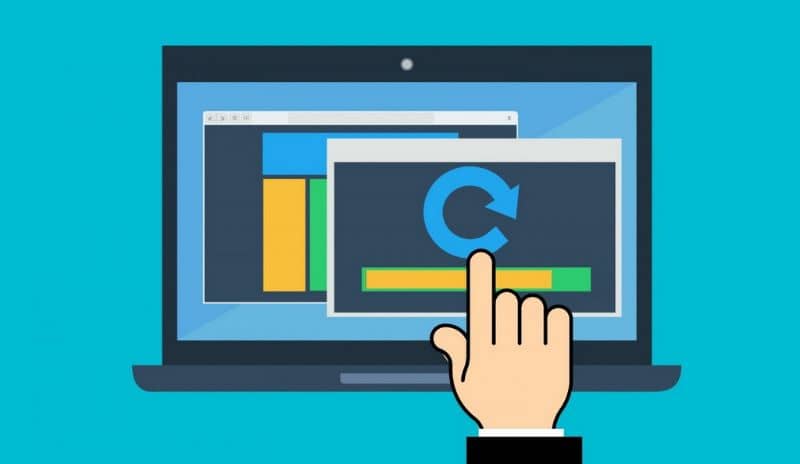
Utilisez l’application WinCDEmu au lieu de convertir facilement un fichier ISO en fichier EXE
Comme nous l’avons souligné précédemment, WinCDEmu est un programme pour ouvrir des fichiers de disque ISO . L’outil se distingue par son faible poids et sa grande facilité d’utilisation. Même ainsi, si vous avez des doutes, lisez le guide suivant pour commencer à l’utiliser correctement:
- Accédez à l’emplacement de votre fichier ISO.
- Faites un clic droit dessus puis sur l’option «Sélectionner la lettre du lecteur et le montage» .
- L’écran de l’application WinCDEmu s’affiche. Là, vous devrez sélectionner n’importe quelle lettre avec laquelle le lecteur virtuel sera créé. Lors de la sélection de la lettre, cliquez sur «OK».
- Après ce qui précède, l’image du CD sera montée et apparaîtra reflétée dans «Équipement». Pour accéder aux informations du fichier au format ISO, il vous suffit de vous rendre dans ce dossier.
Comme nous l’avons souligné précédemment, un fichier ISO contient les informations exactes provenant d’un disque. Avec l’application WinCDEmu , vous pourrez émuler un lecteur de disque virtuel, avec lequel vous pourrez accéder à toutes les informations présentes dans votre ISO comme vous le verriez sur le disque d’origine. Si vous ne disposez pas d’un système d’exploitation Windows, vous pouvez facilement monter une image ISO à l’ aide d’autres outils tels que Daemon Tools ou Alcohol 120%.